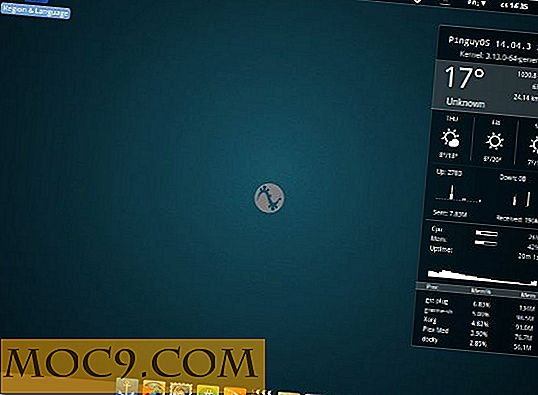Slik laster du opp vedlegg til Gmail fra skrivebordet og arkiverer dem på en filvertjeneste
Et av problemene med e-postvedlegg og bruk av en nettleserbasert e-postklient er hvor lang tid det tar å laste opp alle vedleggene. Hvis du bruker en sakte internettforbindelse, vet du hvor frustrerende det kan være å laste opp flere vedlegg til en ny e-postmelding. Noen ganger kan forbindelsene mislykkes i midten, og du må starte prosessen på nytt.
Opplasting av flere filer samtidig kan også fryse nettleseren. For eksempel: Hvis du bruker Firefox og prøver å laste opp noen PDF-dokumenter med høy filstørrelse, er det sjanser for at Firefox kan slutte å svare. I slike situasjoner blir det vanskelig å lagre utkastet som dreper din dyrebare tid
Et annet problem med vedlegg er når du vil finne dem senere. Hvis du sender og mottar dusinvis av e-postmeldinger hver eneste dag, husker du kanskje ikke datoen og den faktiske meldingstråden til det lastede vedlegget. I slike situasjoner må du søke på filen i datamaskinen din, eller be en av mottakerne om å sende deg vedlegget.
Hva om vi kan bruke et skrivebordsprogram for å laste opp vedlegg til vår Gmail-konto? Hva om vi kan lagre en online kopi av alle vedleggene til en fil hosting leverandør gratis? I denne opplæringen lærer vi hvordan du automatisk arkiverer alle e-postvedleggene til en gratis filvertsleverandør (ved hjelp av Drop.io)
Last opp vedlegg til Gmail fra skrivebordet
Først må du laste ned Affixa-skrivebordsklienten. Affixa lar deg laste opp vedlegg til e-posten din ved hjelp av Drop.io, en populær filvertjeneste, du kan også bruke Affixa til å legge vedleggene til skrivebordet, e-postklient, f.eks. Microsoft Outlook, Thunderbird, Zimbra etc.
Når du har lastet ned Affixa, installer du det og kjør programmet. Klikk på "Legg til" -knappen for å legge til Gmail eller Yahoo e-postkontoen din, som vist nedenfor

I kontoinnstillingene kan du velge "Google Apps" eller "Gmail fra rullegardinmenyen" Brukernavn ". Skriv inn dine legitimasjonsinformasjon og klikk på "Test"

Affixa vil bekrefte om brukernavnet og passordet er riktig og viser en melding som vist nedenfor:

Bytt nå til "Options" -fanen og velg "Last inn Affixa ved oppstart" og "Last inn Affixa når jeg klikker en e-postadresse". Dette vil automatisk påkalle programmet når du vil legge til vedleggene og ikke trenger å kjøre programmet manuelt.

Deretter går du til kategorien "File Hosting" og velger vedleggsregler. Hvis du alltid vil bruke Drop.io-tjenesten til å være vert for vedleggene dine, merk av i avkrysningsruten "Bruk filhosten automatisk" og velg avmerkingsboksen "Bruk alltid filhotell for vedleggene mine"

Klikk nå på "Preferences" og velg et passord for Drop. En Drop er ingenting annet enn et sted der vedlegget ditt vil bli lastet opp (se eksempel).
Angi et passord sørger for at kun utvalgte personer kan se vedlegget ditt, og det er ikke offentlig. Du kan enkelt sende passordet til den opprettede "Drop" til mottakerne i e-postmeldingen.

Fra rullegardinmenyen for utløp, velg et intervall som du vil at dråpen skal være aktiv for. Utløpsintervallet kan settes fra 1 dag til 1 år. Du kan også velge andre alternativer som inkluderer om andre brukere kan legge inn en kommentar på vedlegget ditt, eller om de kan legge til nye filer i dråpen som er opprettet av deg.
Oppsettdelen er over, nå for å laste opp et vedlegg rett og slett høyreklikk en fil og velg Send til -> Mail mottaker

Du kan også manuelt starte Affixa-programmet og dra og slipp for å legge til e-post til Drop.io Basket. Når alle filene er lagt til, klikker du bare på "Email", og Affixa vil laste opp disse filene til Drop.io og legge dem til som vedlegg til en ny Gmail-melding. Følgende melding vises når alle filene er lastet opp:

Åpne nå Gmail-innboksen din fra nettleseren, gå til Utkast-mappen, og du vil se en ny melding med filen som er vedlagt denne meldingen, som vist nedenfor:

Send nå e-posten til den du vil. Når e-posten er sendt, vil du umiddelbart motta et varsel fra Drop.io-tjenesten, som vist nedenfor:

Dine mottakere kan deretter laste ned vedlegget med administratorpassordet, eller de kan også abonnere på RSS-feedet av vedlegget også. Dette er veldig nyttig, fordi du ikke trenger å opprette en ny e-postmelding når du vil oppdatere den bestemte meldingsgruppen og legge til nye vedlegg. Du kan ganske enkelt laste opp de nye filene på Drop.io-siden, og dine abonnente mottakere vil få et varsel i innboksen deres. Flott!
Den gratis versjonen av Affixa lar deg bare bruke en enkelt konto, du kan kjøpe den kommersielle versjonen hvis du vil ha avanserte alternativer som støtter flere kontoer.
Bruker du noen tjeneste for å arkivere e-postvedlegg? Vennligst del ideene dine i kommentarfeltet.